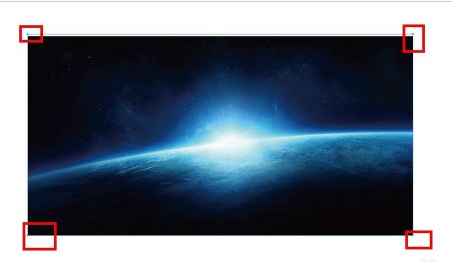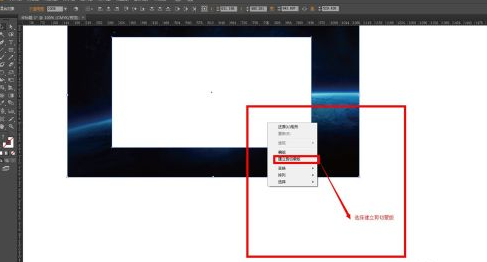| ai软件怎么裁剪图片?ai软件图片处理 | 您所在的位置:网站首页 › cad怎么进行裁剪 › ai软件怎么裁剪图片?ai软件图片处理 |
ai软件怎么裁剪图片?ai软件图片处理
|
想必不少ai 软件新手在使用ai软件的时候就会遇到一个问题:那就是找不到裁剪 图片的位置!很多人因为不知道ai软件怎么裁剪图片而往往认为ai软件是不具备裁剪图片的 功能的!其实,真的是这样的吗?事实上不是的!那么,AI、软件怎么裁剪图片?想要了解的就不要错过了~
ai软件裁剪图片 教程: 1、首先要打开AI软件。 2、拖入一张你所想要裁剪的图片。 3、图片裁剪有两种方法: (1)一种是鼠标点击图片,图片处于选择状态,然后鼠标移动到角落部分按住鼠标,直接缩小;这其实不能称之为裁剪,最多叫缩放,还是非等比缩放,如果要等缩放,可以按键盘ctrl+shift键再缩放;就是等比缩放! (2)第二种:选择左边 菜单栏的长方形工具;然后图片上画一张图片;开始进入裁剪部分啦,选择左边菜单栏的选择工具,然后将要裁剪的图片与矩形框一起选择;然后选择区域内右击鼠标,就会出现菜单项,选择建立剪切蒙版; 4、点击后,图片是否裁剪成功,那个白色的矩形框也不见了,说明你裁剪成功了 其实,使用ai软件裁剪图片也和ps裁剪图片一样简单容易的!看完今天的分享之后,大家以后再也不要说ai软件无法裁剪图片了!也再也不要说只有ps才可以裁剪图片了!想要了解更多的ai软件知识,就上羽兔网~ |
【本文地址】
公司简介
联系我们